¿Utiliza los comandos de voz de Cortana para hacer las cosas? Durante la configuración, es posible que le haya dicho a Microsoft que está bien que lleven un registro de cómo usa Cortana. Desafortunadamente, es posible que no te hayas dado cuenta de que cada vez que hablas con Cortana, ¡ella guarda una grabación de tu voz en los servidores de Microsoft! Si desea verificar lo que se está almacenando y eliminar los clips que preferiría no tener, aquí le mostramos cómo acceder y deshacerse de ellos.
Cómo llegar al panel de privacidad
Para ver todos sus registros, puede visite el panel de privacidad directamente. Sin embargo, si pierde este enlace, aún puede acceder a la página siguiendo estos pasos.
Primero, haga clic en Inicio, luego en el icono de engranaje de Configuración.

Haz clic en «Cuentas».

De forma predeterminada, debe estar en la sección «Mi información». Haga clic en «Administrar mi cuenta de Microsoft».
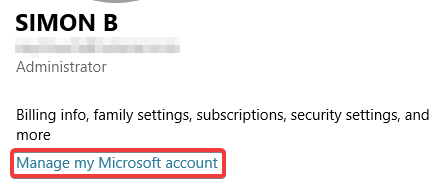
Debería abrirse un sitio web. Haga clic en «Privacidad» a lo largo de la cinta azul superior.
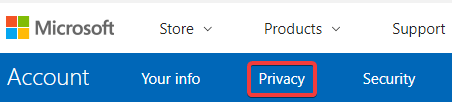
Microsoft le pedirá sus datos de inicio de sesión, así que ingréselos para continuar. Una vez que haya iniciado sesión, ahora estará en el Panel de privacidad. Hay mucho que ver aquí: es donde puede ver todos los datos que Microsoft tiene sobre usted, como los medios y la información de ubicación.
Por ahora, nos centraremos en el área que se ocupa de los registros de audio. Busque la categoría «actividad de voz» y seleccione «Ver y borrar actividad de voz».
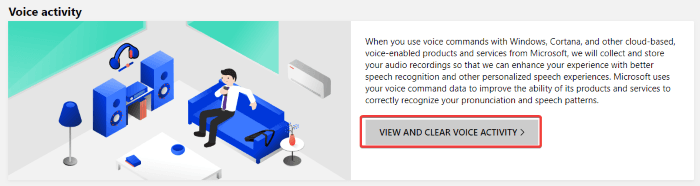
Llegarás a la página del historial de actividad de voz.
Explicación de la página de actividad de voz
La página Actividad de voz es donde puedes ver todo lo que le has dicho a Cortana. Notarás que nada queda sin registrar; incluso las respuestas simples de «sí» y «no» a las preguntas de Cortana se registran aquí. Puede verlos todos por fecha, qué se dijo y dónde se dijo. ¡Incluso puede hacer clic en el botón de reproducción al lado de cada comando para escuchar el clip de voz!
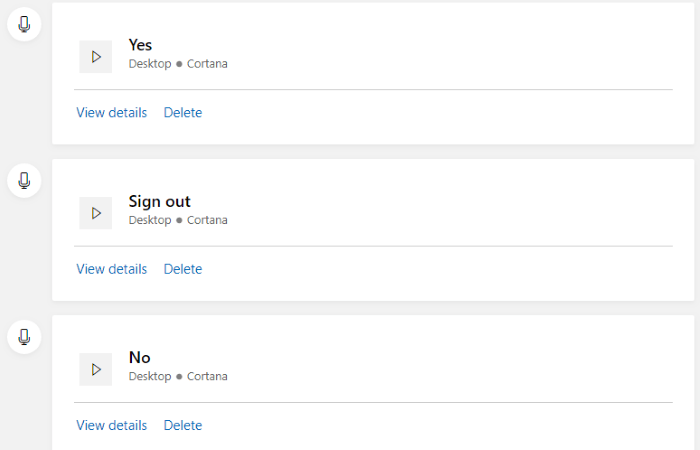
El razonamiento de Microsoft detrás del almacenamiento de sus clips de voz es ayudar con la capacidad de Cortana para comprender mejor su discurso. Sin embargo, si no está tan interesado en que su voz se mantenga en los servidores (¡o ha dicho algunas cosas que preferiría no dejar en el futuro!), puede eliminar un clip haciendo clic en el enlace «Eliminar». debajo de cada clip.

Si desea tomar la opción nuclear y borrar todos los clips, puede hacer clic en «Borrar actividad» en la parte superior de la lista de clips.
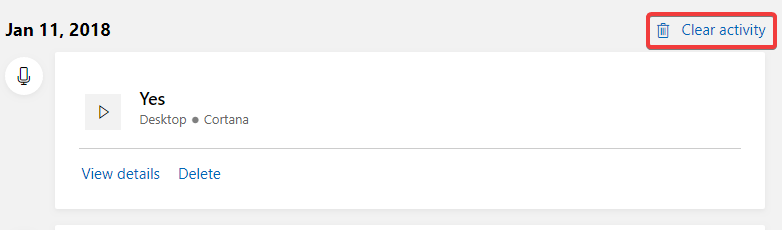
Impedir que Cortana guarde futuros clips
Así que ha visto lo que hace Cortana con los clips de voz y ha decidido que prefiere no tener pequeños fragmentos de su discurso guardados en un servidor en alguna parte. Si desea evitar que esto vuelva a suceder en el futuro, puede decirle a Cortana que ya no recopile estos datos. Tenga en cuenta que al hacer esto, también deshabilita la activación por voz de las funciones de Cortana; ¡No hay forma de que Cortana te escuche y también mantenga tu voz fuera de los servidores de Microsoft!
Para hacer esto, haga clic en el botón Inicio, luego en la rueda dentada Configuración.

Haga clic en «Privacidad».
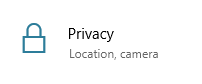
Haga clic en «Voz, entintado y mecanografía» a la izquierda.

Verá un solo botón en el que puede hacer clic aquí. Debería decir «Desactivar servicios de voz y sugerencias de escritura». Si dice «Encender» en lugar de «Apagar», pero está seguro de que lo tenía encendido de todos modos, puede hacer clic en él y luego en apagarlo para asegurarse de que esté completamente apagado. De lo contrario, simplemente haga clic en el botón para desactivar el reconocimiento de voz de Cortana.
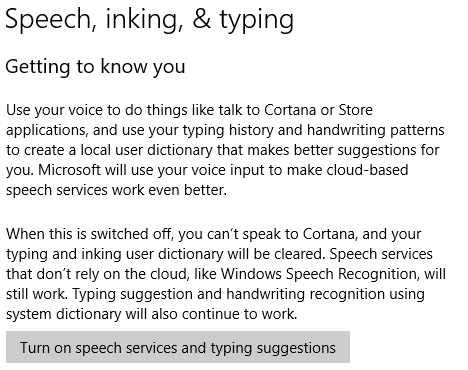
Cortando a Cortana
Si usa los comandos de voz de Cortana, también está registrando su voz en los servidores de Microsoft de forma predeterminada. Ahora ya sabe cómo verificar qué ha almacenado Cortana y cómo eliminar los clips. También sabe cómo desactivar el registro por completo, sacrificando el reconocimiento de voz.
¿Esto te desanima a usar Cortana en el futuro? ¿O nunca confiaste en ella en primer lugar? ¡Háganos saber a continuación!
Credito de imagen:Nokia Lumia 635 con Cortana
